Телевизоры LG Smart TV это можно сказать компьютеры и для управления даного девайса не всегда подходит простой стандартный пульт. Поэтому производитель выпустил пульты именно для Смарт моделей. Пульт дистанционного управления LG Magic Remote очень хорошо справляется с управления данных умных телевизоров.

С помощью даного устройства намного легче Смарт-функциями телевизора LG. Плюс к этому можно управлять и другими устройствами такими как Blu-Ray плеерами, домашним кинотеатром или приставкой.
Особенности пульта
Ну главные особенности даного пульта это
- Гироскоп, благодаря ему курсор на экране телевизора можно перемещать пультом пульт в пространстве.
- Колесико, такое же как и на компьютерной мыши, благодаря ему удобно просматривать контент при посещение сайтов
- Голосовой поиск, ведь намного удобнее сказать что вы хотите найти в интернете, особенно когда нет подключенной клавиатуры
- Управления жестами, присутствуют на более новых моделях.
В новых моделях телевизоров выпускаемые LG, данные пульты уже идут в комплекте при покупке, вместе с обычным пультом ДУ. Поэтому если вам не положили в коробку данный пульт, вам придется приобрести его отдельно в магазине не электроники. Помимо этого вам может потребоваться адаптер Wi-Fi или Bluetooth, если его не было в комплекте.
Подробная инструкция по подключению и настройке телевизора LG
Конечно есть способ не покупать дорогой пульт, это скачать приложение на телефон и тогда у вас будут доступны все функции пульта.
Поэтому если у вас есть данное устройство Magic Remote переходи к его самостоятельному подключения и настройке. Ведь сделать это очень просто и спустя несколько минут вы сможете насладиться всеми возможностями даного пульта.
Подключение пульта к телевизору LG
Первое что нужно сделать это установить сопряжение ваших устройств.
- Обязательно вставте работающие батарейки в пульт, так как часто именно в них заключается проблема неполадок.
- Включаем ТВ в сеть.
- Далее необходимо направить Пульт на телевизор и нажать на колесико для синхронизации .
- На экране ТВ должна появиться надпись и информацией о успешном сопряжении или не удачной попытке подключения.
- Если не получилось повторяем всю процедуру заново
- Выключите телевизор, затем включите его снова.
- Затем нажмите на кнопки на пульте.
- Комбинации кнопок может отличаться в зависимости от модели ТВ
- Для 2010-2011 гг: необходимо нажать кнопки на OK и MUTE на 5 секунд
- После 2012 года нажимаем на Smart (или Home) и «Назад»
Проблемы
Если вам не удается подключить ваш пульт, причина может быть в следующем:
- Неработающие батарейки. Попробуйте заменить обе.
- Наличие предметов между пультом и телевизором, мешающих нормальной работе. Пульт Magic Motion работает на диапазоне частот 2400-2484 ГГц, мощность его передатчика – 10 дБм, радиус действия – до 10 м. Тем не менее для оптимальной и корректной работы пульта необходимо, чтобы между ним и телевизором не было посторонних предметов.
Важно: ИК-приемник располагается в правом нижнем углу телевизора. Так что этой зоне следует уделить особенное внимание.
Подбор пульта
Если вы приобретаете пульт Magic Remote отдельно, необходимо учитывать совместимость с различными моделями телевизоров LG. Само собой, телевизор должен обладать функцией Smart TV, но при этом нужно также учитывать год выпуска. Разные пульты Magic Remote походят к разным моделям телевизоров.
- Телевизоры LG LED LSD или плазменные телевизоры до 2012 года выпуска – пульт AN-MR300.
- Телевизоры LG Smart TV 2013 года выпуска – пульт AN-MR400.
- LG Smart TV 2014 года выпуска – AN-MR500.
- Телевизоры 2015 года выпуска моделей UHD 4K – UF7700, UF8500, UF9400, UF9500, ЖК – LF6300, OLED – EF9500, EG9600, EF9800 – пульт AN-MR600.
- Телевизоры 2016 года с WEB OS 3.0 (за исключением UH625-603V, LH604V, LH590V, LH570V) – пульт AN-MR650.
- Телевизоры 2017 года – пульт AN-MR650А.
- Телевизоры LG SIGNATURE поставляются в комплекте с пультами AN-MR700.
- Телевизоры 2018 года – пульт AN-MR18BA.
- Телевизоры 2019 года – пульт AN-MR19А.
Как пользоваться
После того, как вы успешно подключили ваш пульт к Смарт-телевизору, начинаем пользоваться им. Для этого аккуратно встряхните пульт слева направо. На экране ТВ появится указатель. Колесико на пульте имеет функцию кнопки ОК. С его помощью можно переключать телеканалы и регулировать другие параметры.
Помимого этого данный пульт можно настроить под себя для: задать скорость движения, его форму и размер. делается это через «Настройки»в разделе «Установки» в пункте Указатель.
Источник: info-smarttv.site
Как настроить телепрограмму на телевизоре lg
В данной статье речь будет идти о том, как правильно настроить телевизор LG.
Давайте начнем с базовых настроек. Начинаем настраивать телевизор.
Шаг первый будет выбор языка. И выбираем РУССКИЙ.
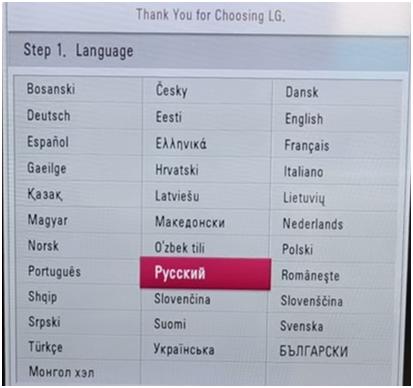
Далее идет страна. Выбираем РОССИЯ.
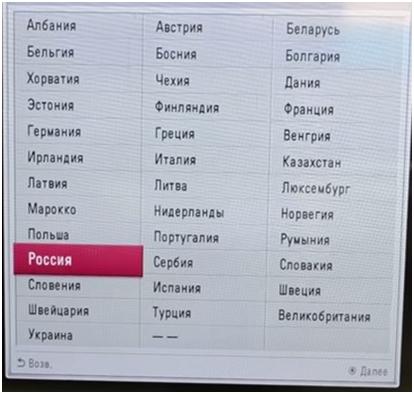
Шаг 3 у нас – это Настройка режима. Здесь мы выбираем ДОМАШНИЙ ПРОСМОТР.

Затем настраиваем индикатор питания. Здесь у нас должно стоять ВКЛ.

После этого выбираем часовой пояс. Это очень важно для телевизора LG. Мы выбираем ИРКУТСК.
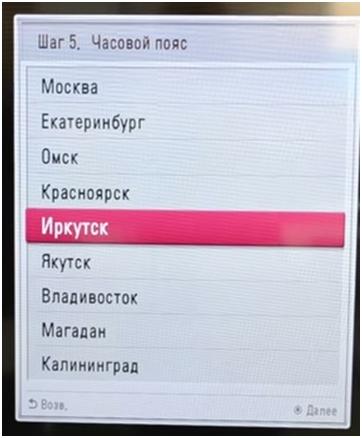
Теперь убеждаемся, что подключили антенну.

И тут в автопоиске выбираем КАБЕЛЬНОЕ ТВ.

Сейчас выберем режим поиска «Сеть». Это также очень важно.

Итак, здесь в Начальную чистоту вводим 746000. И нажимаем кнопку ОК для старта поиска.
Здесь появляется следующее окно. И тут вы с вами ставим галочку на Только цифровые (Кабельное ТВ). И нажимаем Выполнить.

И вот мы видим, как выполняется автоматический поиск. Это у нас настраиваются каналы.

После того, как оно нашло 100 каналов, поиск можно остановить, так как новых каналов он уже не найдет. Они будут лишь повторяться.
Теперь давайте зайдем в Меню и посмотрим, как у нас настроено время.
Здесь мы видим все данные и в том числе часовой пояс, который можно здесь же и поменять, если это необходимо.

Для чего же мы с вами настраивали время? Мы делали это для правильного отображения информации.
Сейчас для примера переключим на канал Россия 1. Нажмем кнопку ИНФО. И тут мы видим, что идет «Особый случай» и когда он начался, и когда закончится, и сколько уже прошло. А ниже мы можем видеть краткое описание сериала.

Здесь же, в правом верхнем уголке мы видим Перекл. прогр. Это означает, что мы можем смотреть, что идет на других каналах, не переключаясь с данного. Для этого нужно листать Вверх и Вниз.

А если мы с вами будет листать влево и вправо, то мы можем увидеть как программы последуют данному сериалу. Вот у нас например, после сериала будут Вести. Здесь мы видим только 2 передачи.

У нас на пульте есть кнопку GUIDE. Если мы нажмем на неё, то тут мы уже можем листать дальше. Например, можем посмотреть, во сколько через два дня там будет какой-то определенный фильм или передача и т.д.
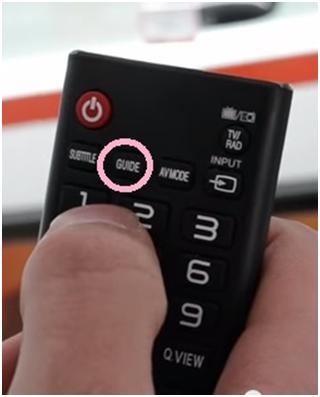
То есть вот таким образом мы с вами посмотрели программу передач. И нам не нужно лазить в газетах или искать в интернете. Все можно посмотреть в самом телевизоре. И в принципе на все телеканалы есть программа передач. Просто нужно на нужный телеканал стать и подгрузить всю информацию
Вы прочитали статью — обзор о том, как правильно настроить телевизор LG. Надеемся, что вся информация была понятной и доступной.
Ниже смотрите видео-инструкцию:
В данной статье речь будет идти о том, как правильно настроить телевизор LG.
Давайте начнем с базовых настроек. Начинаем настраивать телевизор.
Шаг первый будет выбор языка. И выбираем РУССКИЙ.
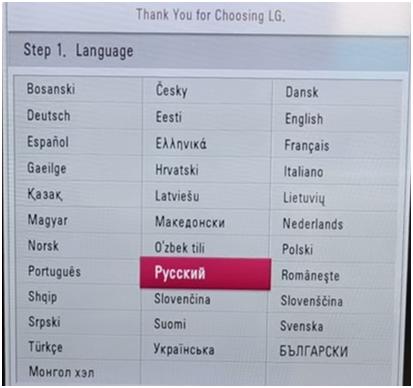
Далее идет страна. Выбираем РОССИЯ.
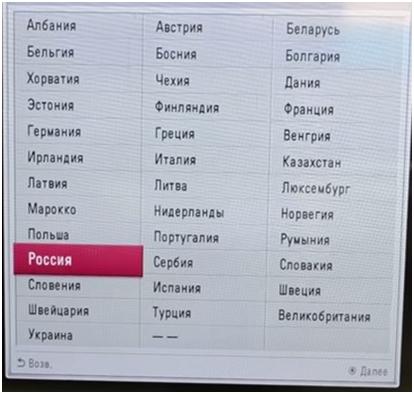
Шаг 3 у нас – это Настройка режима. Здесь мы выбираем ДОМАШНИЙ ПРОСМОТР.

Затем настраиваем индикатор питания. Здесь у нас должно стоять ВКЛ.

После этого выбираем часовой пояс. Это очень важно для телевизора LG. Мы выбираем ИРКУТСК.
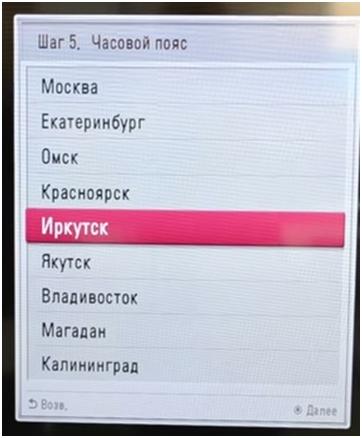
Теперь убеждаемся, что подключили антенну.

И тут в автопоиске выбираем КАБЕЛЬНОЕ ТВ.

Сейчас выберем режим поиска «Сеть». Это также очень важно.

Итак, здесь в Начальную чистоту вводим 746000. И нажимаем кнопку ОК для старта поиска.
Здесь появляется следующее окно. И тут вы с вами ставим галочку на Только цифровые (Кабельное ТВ). И нажимаем Выполнить.

И вот мы видим, как выполняется автоматический поиск. Это у нас настраиваются каналы.

После того, как оно нашло 100 каналов, поиск можно остановить, так как новых каналов он уже не найдет. Они будут лишь повторяться.
Теперь давайте зайдем в Меню и посмотрим, как у нас настроено время.
Здесь мы видим все данные и в том числе часовой пояс, который можно здесь же и поменять, если это необходимо.

Для чего же мы с вами настраивали время? Мы делали это для правильного отображения информации.
Сейчас для примера переключим на канал Россия 1. Нажмем кнопку ИНФО. И тут мы видим, что идет «Особый случай» и когда он начался, и когда закончится, и сколько уже прошло. А ниже мы можем видеть краткое описание сериала.

Здесь же, в правом верхнем уголке мы видим Перекл. прогр. Это означает, что мы можем смотреть, что идет на других каналах, не переключаясь с данного. Для этого нужно листать Вверх и Вниз.

А если мы с вами будет листать влево и вправо, то мы можем увидеть как программы последуют данному сериалу. Вот у нас например, после сериала будут Вести. Здесь мы видим только 2 передачи.

У нас на пульте есть кнопку GUIDE. Если мы нажмем на неё, то тут мы уже можем листать дальше. Например, можем посмотреть, во сколько через два дня там будет какой-то определенный фильм или передача и т.д.
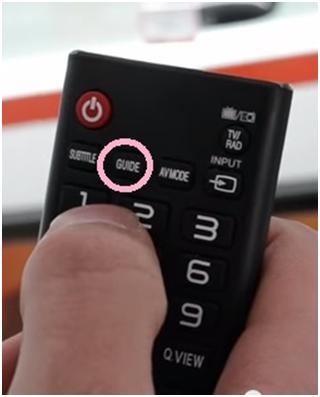
То есть вот таким образом мы с вами посмотрели программу передач. И нам не нужно лазить в газетах или искать в интернете. Все можно посмотреть в самом телевизоре. И в принципе на все телеканалы есть программа передач. Просто нужно на нужный телеканал стать и подгрузить всю информацию
Вы прочитали статью — обзор о том, как правильно настроить телевизор LG. Надеемся, что вся информация была понятной и доступной.
Ниже смотрите видео-инструкцию:
Телевизор с яркой и насыщенной картинкой – самый оптимальный способ проведения повседневного досуга. Преимущественно современный пользователь предпочитает смотреть в режиме online фильмы и любимые сериалы, но поклонники классики также никуда не исчезли, поэтому знания о настройке телевизионного вещания, несомненно, придутся ко двору.
Как настроить каналы на телевизоре LG? Устройства от популярного южнокорейского бренда не имеют отличительных особенностей, как минимум в этом вопросе. Поэтому настройка телеканалов осуществляется по стандартному алгоритму. Разница лишь заключается в том, что в зависимости от бренда будет изменяться название команд, параметров, опций.

Бумажная инструкция, входящая в базовую комплектацию ТВ-устройства, содержит всю необходимую для настройки каналов информацию. Однако данный процесс описан там поверхностно, сейчас рассмотрим самые основные команды и специфику, свойственную именно технике LG.
Основные настройки телевизора LG при первом включении
Настройка телевизора ЛДЖИ начинается сразу после первого включения. Конечно, это не является обязательным условием, соответственно можно проигнорировать выставление таких параметров как время, дата, язык, таймер сна и т.д. Однако лучше сделать все сразу, чтобы в дальнейшем уже не возвращаться к этому вопросу.
Предлагаем вашему вниманию пошаговое руководство, ознакомившись с которым, вы сможете установить все необходимые параметры. В общей сложности на все вы потратите минимум свободного времени. Главное следуйте предложенным рекомендациям.

Шаг №1 – настройка языковых параметров
Позволяет настроить язык отображения меню, а также дорожку для цифрового ТВ. При условии, что канал транслируется сразу на нескольких языках. Также пользователь сможет настроить основное и вспомогательное языковое сопровождение.
В обязательном порядке необходимо настроить язык голосового поиска и клавиатуры. Абсолютно все перечисленные выше опции можно отредактировать в одном меню. Как в него зайти? Следуйте этому пошаговому алгоритму:
- Возьмите пульт дистанционного управления.
- Нажмите на кнопку «Home» – иконка с изображением дома.
- Перейдите в раздел «Настройки» – иконка с изображением шестеренки.

- Нажмите на «Дополнительно» – иконка троеточие.
- Выберите вкладку «Общие».

- Зайдите в подраздел «Язык/Language».

Понятное дело, что если по умолчанию установлен русский язык, то тогда этот шаг можно пропустить.
Шаг №2 – выбор месторасположения
Используя параметры пульта, пользователь должен выбрать страну. Если этого не сделать, то тогда настроить цифровое телевещание будет невозможно. Здесь настраивается регион и город. Выбрать страну можно из выпадающего списка или же просто указав почтовый индекс. Современные модели оснащены опцией автоматического определения месторасположения.
Однако если подключение к интернету отсутствует, тогда придется все это сделать вручную.
- Возьмите пульт дистанционного управления.
- Нажмите на кнопку «Home» – иконка с изображением дома.
- Перейдите в раздел «Настройки» – иконка с изображением шестеренки.
- Нажмите на «Дополнительно» – иконка троеточие.
- Выберите вкладку «Общие».
- Зайдите в подраздел «Страна».

Как вы видите, все очень просто.
Шаг №3 – дата и время
Иногда именно неправильно установленные дата и время становятся причиной появления различных программных сбоев. Поэтому перед тем как настраивать телевидение, нужно сначала задать данные параметры. Для этого:
- Возьмите пульт дистанционного управления.
- Нажмите на кнопку «Home» – иконка с изображением дома.
- Перейдите в раздел «Настройки» – иконка с изображением шестеренки.
- Нажмите на «Дополнительно» – иконка троеточие.
- Выберите вкладку «Общие».
- Зайдите в подраздел «Время и дата».

Стоит ли относить к обязательной настройке LG регулирование таймера сна и автоматического включения/выключения телевизора? В принципе, эти параметры каждый пользователь выбирает, отталкиваясь от собственных предпочтений.
Автоматическая настройка
Чтобы настроить телевизор LG на прием цифрового телевидения, достаточно иметь подключение к самой обычной антенне. Также вам потребуется Т2-ресивер, но современные модели техники от данного производителя оснащены встроенным модулем. Это значит, что дополнительно покупать приставку не придется.

Автопоиск позволяет найти как аналоговые каналы, так и цифровые. Основное преимущество – скорость. Вам не придется вводить дополнительные значения, регулировать частоту и т.д. Просто открываем главное меню, выбираем «Автоматическая настройка каналов» и ждем, пока ТВ-устройство все сделает за вас.
В целом, весь процесс занимает не более 5 минут. Разумеется, что предварительно вам нужно выбрать источник подключения – кабель или антенна. Теперь вы знаете, как настроить каналы в телевизоре LG автоматически.
Ручная настройка
Если у вас нет желания и времени на ручную настройку каналов, то всегда можно обратиться к специалистам. Впрочем, сделать это самостоятельно также сможет каждый. На LG нет каких-либо существенных трудностей, процесс аналогичен, если сравнивать с ТВ от других производителей.

Для приема каналов на телевизоре возьмите пульт ДУ и откройте главное меню. Затем в настройках выберите команду «Ручной поиск». После этого выберите в параметрах «Кабельное цифровое ТВ», а также укажите частоту – 170000 кГц. Скорость устанавливаем в 6900, а модуляцию 1280 АМ. Далее нажмите на кнопку «Пуск».
Когда настройка каналов на этой частоте будет завершена, в меню появится оповещение, сколько именно программ было обнаружено и сохранено. После этого нужно сменить частоту: ставим 178000, скорость и модуляция остаются без изменений. Снова запускаем поиск. Постепенно увеличивайте частоту на 8000 кГц. Именно таким образом и настраивается HD вещание.

Настройка IPTV на телевизоре Smart LG
Основная особенность платформы LG Smart TV заключается в том, что пользователь сможет не только настроить телеканалы, но и заниматься интернет-серфингом, используя предустановленный браузер и другие приложения. Как настроить IPTV на телевизоре LG Смарт ТВ? Прежде чем приступать к поиску телеканалов, нужно подключиться к интернету.
Подключите к телевизору Ethernet кабель через разъем LAN или воспользуйтесь беспроводным соединением Wi-Fi. Когда ТВ-устройство будет подключено к интернету, можно настроить кабельное вещание.
- Зайдите в раздел «Настройки», а потом выберите вкладку «Сеть».
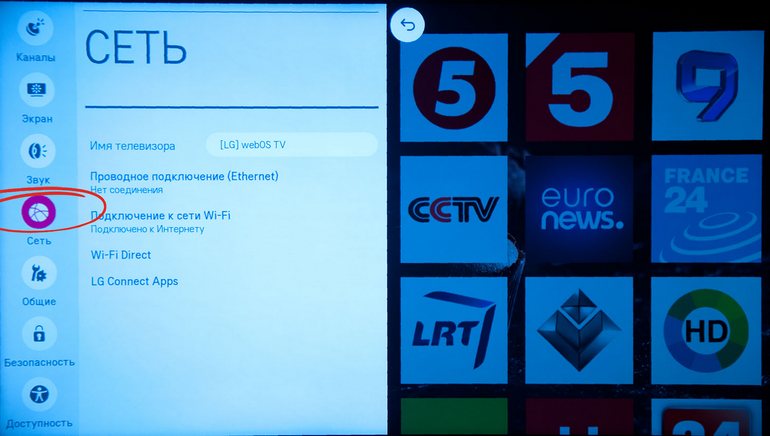
- Выберите подключение по сети и нажмите на экране «Выбор».
- В предложенном списке нужно выбрать проводное или беспроводное подключение, а потом нажмите на кнопку «Обновить».
- Теперь телевизионное оборудование подключено к интернету, можно нажать на кнопку «Готово».

- Регистрируем учетную запись в операционной системе, укажите логин и адрес электронной почты, придумайте надежный пароль. Чтобы подтвердить действия, перейдите по ссылке, которая придет на Email.
- Учетная запись создана, а значит, можно авторизоваться. Скачайте из маркета LG APPS специальное приложение – SS IPTV.

- Запустите установленное приложение, оно выдаст код подключения. Затем нужно перейти на официальный сайт приложения и открыть редактор плейлистов, где ввести этот код. После нажмите кнопку «Добавить устройство».

- Скачайте любой IPTV-плейлист отсюда. Затем в редакторе плейлистов нажмите «Открыть» и выберите скачанный файл. Вы увидите список каналов. Теперь нажмите «Сохранить», а на телевизоре в приложении – «Обновить» (2 круглые стрелочки). Выберите ваш плейлист и наслаждайтесь просмотром.
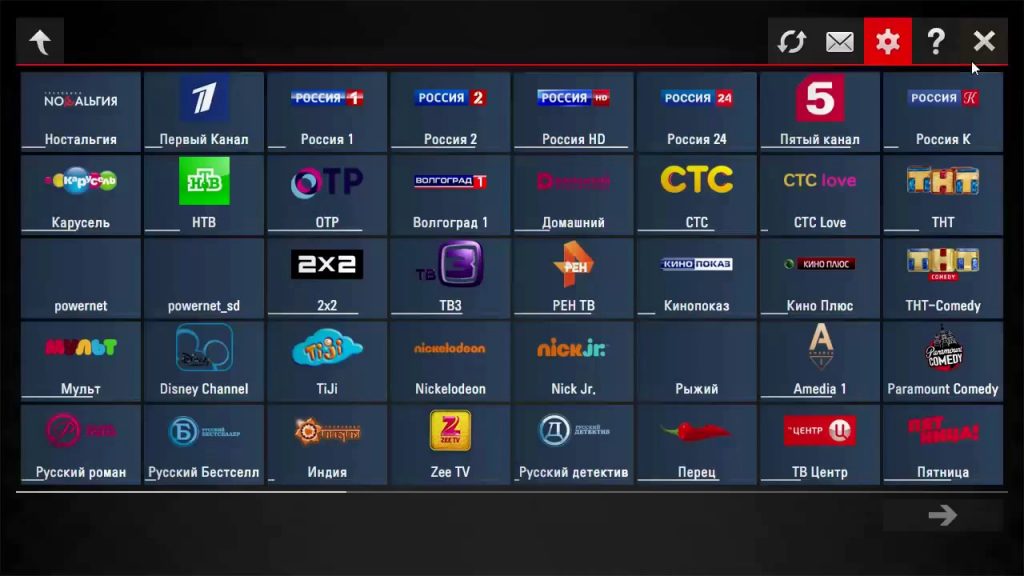
- Таким же образом вы можете добавлять плейлист по ссылке, не скачивая его. Для этого в редакторе плейлистов на вкладке «Внешние плейлисты» нажмите кнопку «Добавить» и вставьте ссылку в поле «Источник». Не забывайте нажимать кнопку «Сохранить». Подробнее смотрите в видео ниже.
Источник: hololenses.ru
Как настроить телевизор LG и найти все каналы
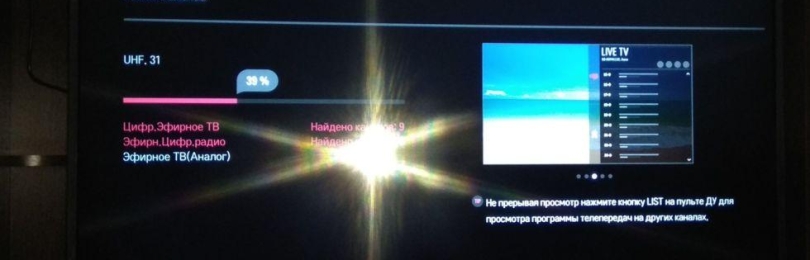
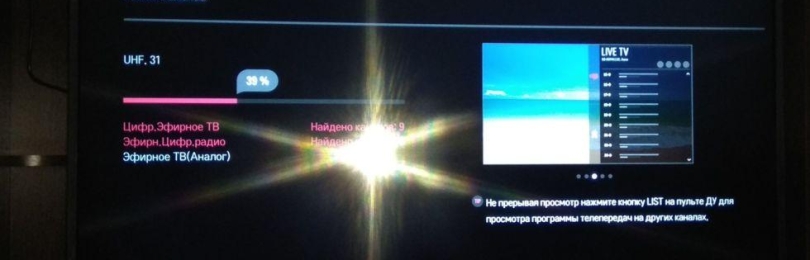
Настройка современного ТВ — достаточно простая процедура. После включения устройство самостоятельно предложит выполнить необходимые манипуляции для полной настройки. Если даже с советами не удается понять, как настроить телевизор LG, то необходимо внимательно изучить инструкцию от производителя или любой другой пошаговый гайд.
- Автоматическая настройка каналов на телевизоре LG
- Ручная настройка каналов
- Настройка IPTV на телевизоре Smart LG
- Как подключить стороннее устройство
- Возможные проблемы при настройке телевизора

Во время настройки потребуется найти каналы, установить дату и время. Если телевизор относится к категории смарт, то дополнительно потребуется подключиться к Wi-Fi или присоединить кабель Ethernet.
Настройка языковых параметров
При первом включении ТВ Лджи система предложит выбрать нужный язык. Как правило, по умолчанию установлен тот язык, в регионе которого был продан телевизор. Если смена языка не была предложена, то потребуется перейти в меню. Языковые параметры изменяются следующим образом:
- Нужно взять пульт и нажать кнопку Settings (обычно выглядит как шестеренка).
- Перейти в настройки.
- Найти подраздел «Язык системы» или «Language».
- Выбрать необходимый язык.
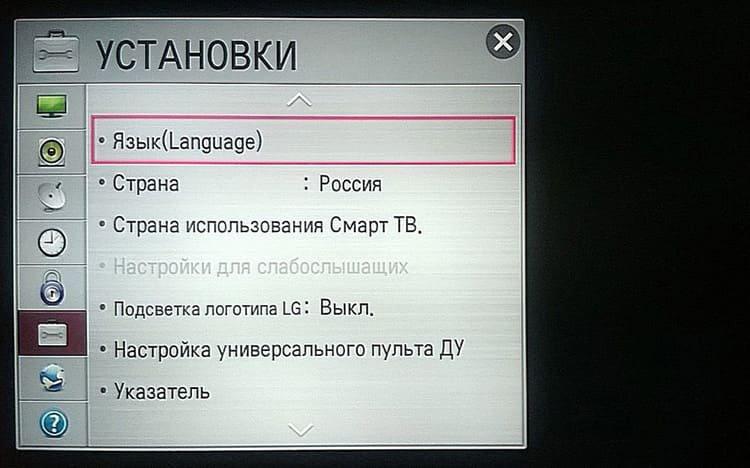
Через параметры можно настраивать как новый, так и старый ТВ. Если требуется найти каналы или восстановить телевидение после установки новой антенны или кабельного сигнала, то можно произвести повторную настройку именно через отдельное меню.
Выбор месторасположения
Регион месторасположения следует выбирать для того, чтобы точно настроить дату и время и получить дополнительный контент или функционал, который доступен только для конкретной местности. Для выбора местоположения на телевизоре выполняются следующие действия:
- Открываются настройки.
- Выбирается раздел «Установки».
- Нужно найти пункт «Страна» и выбрать регион проживания.
Ручная настройка телевизора позволяет изменять большое количество параметров, а также осуществлять сброс к заводскому состоянию. В отдельном меню настраивается изображение, звук, подключения и т.д.
Настройка даты и времени
Существует несколько способов, при помощи которых может быть изменена дата и время. Если устройство может подключаться к интернету, то время будет установлено автоматически. Достаточно лишь указать правильный часовой пояс. На более простых моделях без smart tv или при отсутствии подключения к интернету требуется осуществить следующие манипуляции:
- Открыть меню настроек.
- Перейти в раздел «Дата и время».
- Настраиваем время и дату вручную. Потребуется указать не только часы и минуты, но и свой часовой пояс.
В разделе можно изменять время включения и выключения, а также активировать разовый таймер. Стоит отметить, что из-за неправильно установленной даты некорректно начинает работать спутниковое телевидение. Этот параметр оказывает сильное влияние на ряд функциональных возможностей телевизора.
Автоматическая настройка каналов на телевизоре LG
Используя кабельное подключение, удается получать максимум каналов в высоком качестве. Автоматическая настройка телевизора LG обладает большим количеством преимуществ. После запуска поиска, устройство само находит весь список доступных каналов. Если приобретен новый телевизор, то после подключения к кабельному, спутниковому источнику или к обычной антенне, потребуется выполнить следующие действия:
- Нажать кнопку настройки на пульте.
- Найти раздел «Каналы».
- Нажать на кнопку «Поиск каналов».
- Дополнительно кликнуть по надписи «Автопоиск», если потребуется.

Поиск занимает несколько минут. В зависимости от качества приема количество найденных каналов может сильно варьироваться. Модель телевизора Лджи влияет на то, с каким источником сигнала он может работать. Современные варианты способны принимать практически любой сигнал, в том числе и цифровое телевидение без использования специальной приставки.
Автоматическая настройка — наилучшее решение при наличии качественного источника. Если возникают проблемы при поиске или важный канал попросту пропускается, то можно попытаться провести настройку кабельного или антенны в ручном режиме.
Ручная настройка каналов
Очень часто возникает вопрос, как настроить каналы на телевизоре LG в ручном режиме. Чтобы выполнить данное действие и настроить новый прибор, требуется:
- Открыть настройки.
- Перейти в раздел «Каналы».
- Далее выберите пункт «Ручная настройка». После этого можно подобрать параметры поисковых манипуляций, в том числе выбрать, в каком диапазоне осуществляется прием.

Среди параметров, которые можно изменять, находятся частота и источник сигнала. Каждую характеристику можно изменять постепенно, чтобы не пропустить нужный канал. Особенно удобно пользоваться ручным поиском при работе со спутниковым телевидением. Если известны необходимые частоты, то возможно крайне быстро выполнить все необходимые действия.
Настройка IPTV на телевизоре Smart LG
Если ТВ обладает функцией Смарт, то на нем можно осуществлять прием по оптоволокну или беспроводному подключению. IPTV позволяет телевизору получать доступ к большому количеству телеканалов через интернет. Настройка IPTV включает в себя следующие этапы:
- Предварительное подключение устройства к кабелю интернета или Wi-Fi. Для этого следует перейти в настройки ТВ. Выбрать раздел «Сеть». Кликнуть по подразделу «Проводное подключение» или «Подключение к сети Wi-Fi». Чтобы подключаться к домашней сети, потребуется ввести пароль.
- После подключения к интернету следует создать аккаунт LG. Далее потребуется зайти в меню приложений и выбрать утилиту, которая позволит просматривать IPTV. Лучше всего для этого подходит SS IPTV.
- Вход в приложение SS IPTV.
- Загрузку плейслиста с официального сайта.
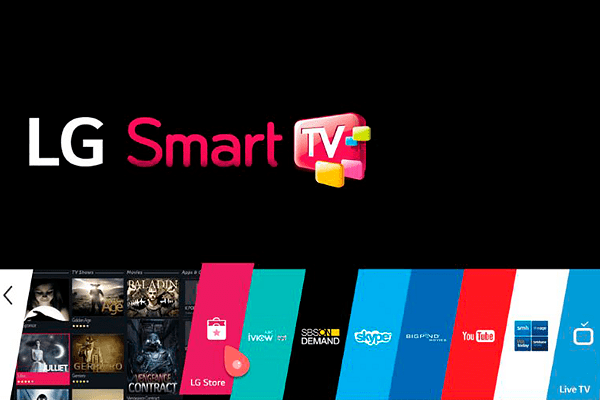
После загрузки плейлиста можно без проблем просматривать любой телеканал, не используя кабельное подключение. За счет ТВ с функцией смарт также можно находить различные IPTV плейлисты через браузер. Стоит отметить, что для получения максимального количества телеканалов в высоком качестве необходимо пользоваться платными услугами. Есть возможность приобретать подписки. При помощи установленного ПО без проблем удается ознакомляться с функционалом изделия.
Как подключить стороннее устройство
Современные устройства используются для решения самых разных задач. При желании новый прибор допустимо применять как монитор для ПК или игровой приставки. Чтобы выводить изображение на экран с разных источников, следует кликнуть на пульте по кнопке «Источник» («Source»).
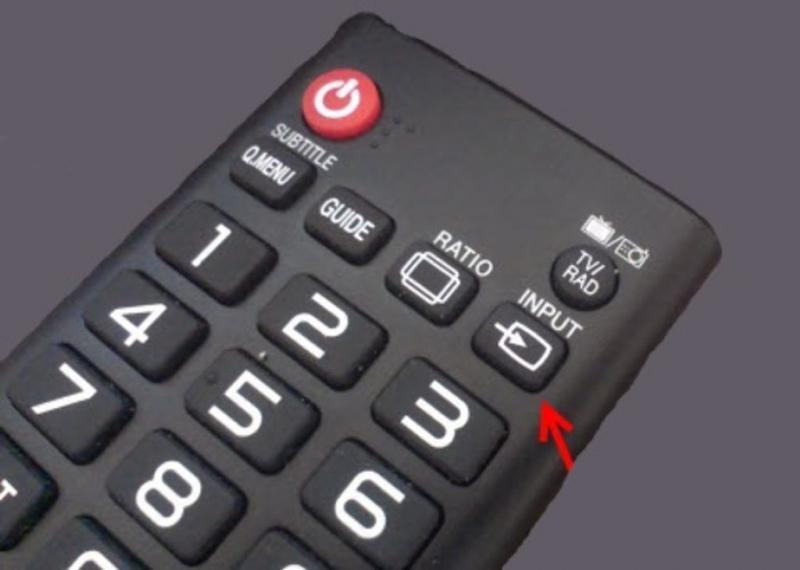
Также выбирать источник сигнала можно из меню. Чтобы зайти в основное меню, необходимо кликнуть по кнопке домой (выглядит как домик). К телевизору одновременно может быть подключено несколько устройств. За счет быстрого переключения становится возможным изменять их в два клика.
Источник: kaktv.ru